في شهر مايو ، أعلنت شركة Apple عن سلسلة من ميزات إمكانية الوصول الجديدة التي سيتم طرحها على iPhone. ومع ذلك ، لم يكن من المتوقع أن يتم تضمينها في نظام التشغيل iOS 15 فقط. تم تصميم إحدى هذه الميزات ، وهي أصوات الخلفية ، لمساعدتك في الحفاظ على تركيزك على المهمة التي تقوم بها ولكنها لم تكن متوفرة. منذ الإعلان ، شقت أصوات الخلفية طريقها إلى أحدث إصدار تجريبي من نظام التشغيل iOS 15 ، مما يتيح لك تشغيل واحد من ستة أصوات مختلفة في الخلفية.
إليك وصف Apple الرسمي لماهية أصوات الخلفية:
يمكن أن تكون الأصوات اليومية مشتتة أو مزعجة أو مربكة ، وتدعم التنوع العصبي ، Apple يقدم أصوات خلفية جديدة للمساعدة في تقليل الانحرافات ومساعدة المستخدمين على التركيز والهدوء والراحة. يتم تشغيل الضوضاء المتوازنة أو الساطعة أو المظلمة ، بالإضافة إلى أصوات المحيطات أو المطر أو الدفق باستمرار في الخلفية إخفاء الضوضاء البيئية أو الخارجية غير المرغوب فيها ، وتختلط الأصوات أو تنخفض تحت صوت ونظام آخر اصوات.
لقد رأينا تطبيقات مخصصة تم طرحها في App Store تقوم بنفس الشيء ، مثل Dark Noises التي تحمل اسمًا مناسبًا. ومع ذلك ، خطت Apple خطوات كبيرة لتحسين خيارات إمكانية الوصول والميزات على أجهزتها في السنوات الأخيرة.
محتويات
- القراءة ذات الصلة
-
كيفية استخدام أصوات الخلفية على iPhone
- استخدم أصوات الخلفية مع مركز التحكم
- المنشورات ذات الصلة:
القراءة ذات الصلة
- كيفية إلغاء الاشتراك في الإعلانات المخصصة في iOS 15
- كيفية البث من iPhone إلى Mac باستخدام iOS 15 و macOS Monterey
- كل ما هو جديد في iOS 15
- كيفية إيقاف تشغيل الوضع الليلي على iOS 15
- كيفية استخدام Safari Tab Bar على iOS 15
كيفية استخدام أصوات الخلفية على iPhone
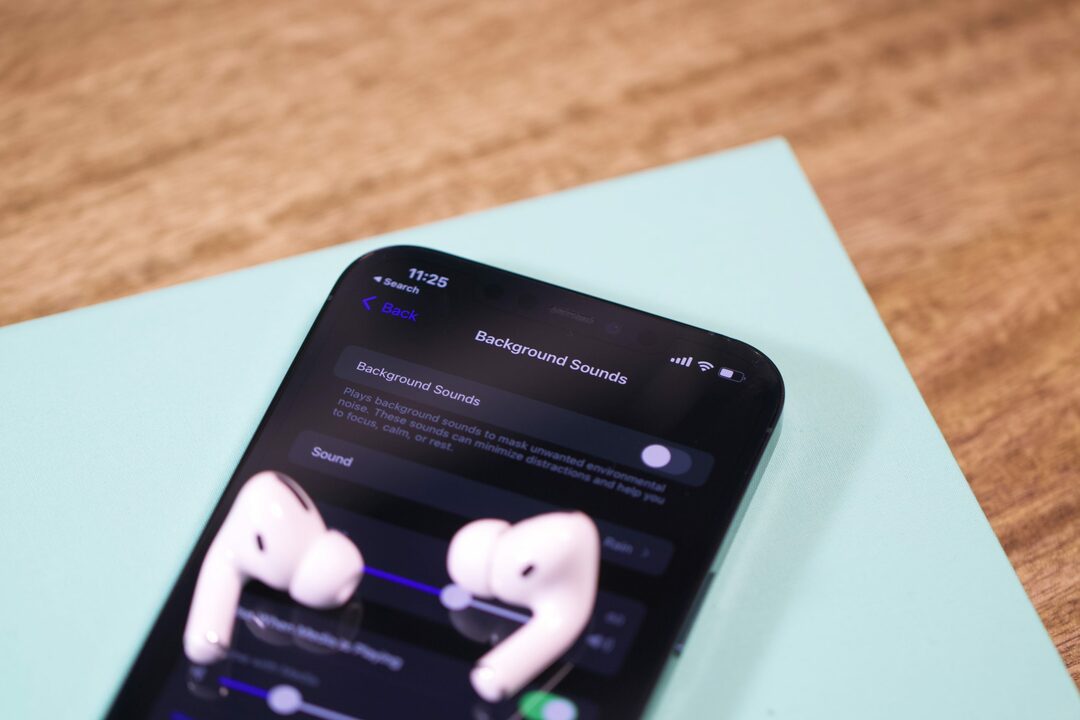
إذا كان لديك iOS 15 مثبتًا على جهاز iPhone الخاص بك ، فيمكنك الآن الوصول إلى وظيفة أصوات الخلفية. يمكن تمكينها بسهولة ، لكنك ستحتاج إلى الانتقال إلى قسم إمكانية الوصول من داخل تطبيق الإعدادات. إليك كيفية استخدام أصوات الخلفية على iPhone:
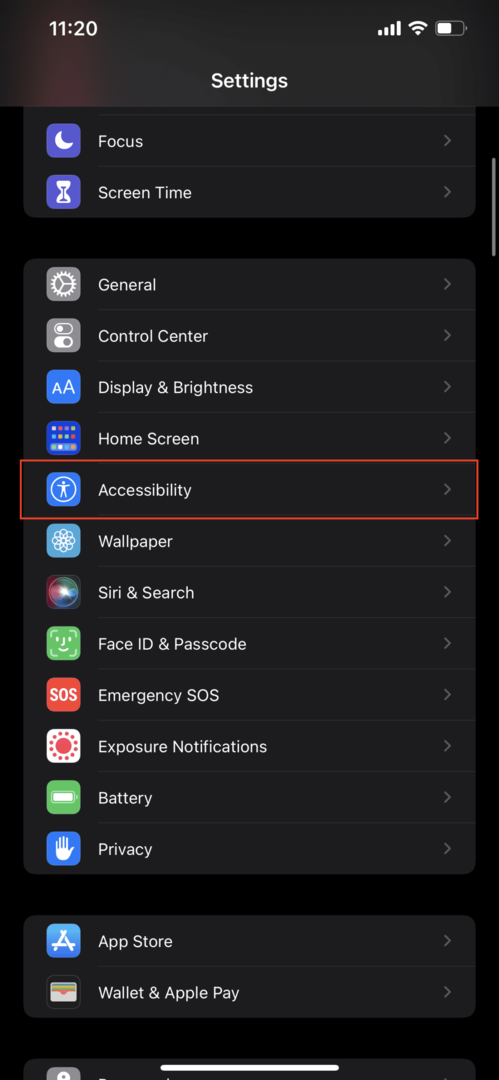
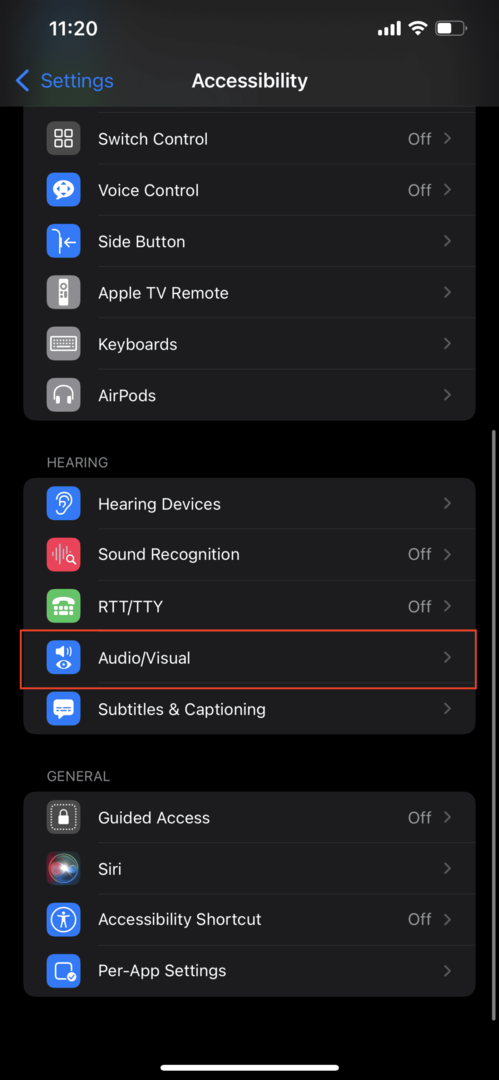
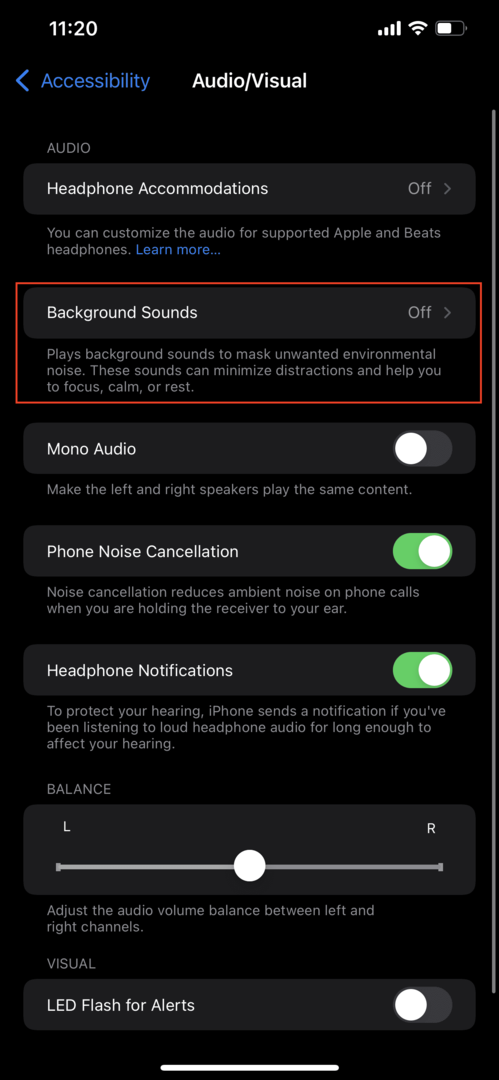
- افتح ال إعدادات التطبيق على جهاز iPhone الخاص بك الذي يعمل بنظام iOS 15.
- قم بالتمرير لأسفل وانقر فوق إمكانية الوصول.
- قم بالتمرير لأسفل وحدد سمعي / بصري.
- مقبض أصوات الخلفية.
- في الجزء العلوي من الصفحة ، انقر على زر التبديل بجوار أصوات الخلفية.
- لتغيير الضوضاء ، انقر فوق يبدو.
- حدد واحدًا مما يلي وانقر فوق خلف في الزاوية اليسرى العلوية:
- ضوضاء متوازنة
- ضوضاء ساطعة
- ضوضاء داكنة
- محيط
- مطر
- مجرى
- اضبط مستوى الصوت باستخدام شريط التمرير.
- تبديل ما إذا كنت تريد استخدم عند تشغيل الوسائط.
- إذا كان الأمر كذلك ، فاضبط مستويات أصوات الخلفية.
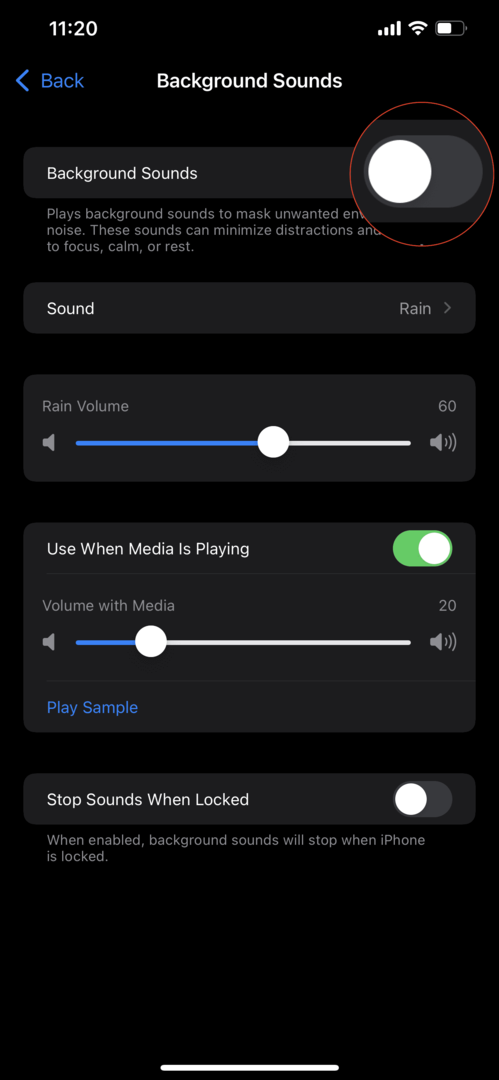
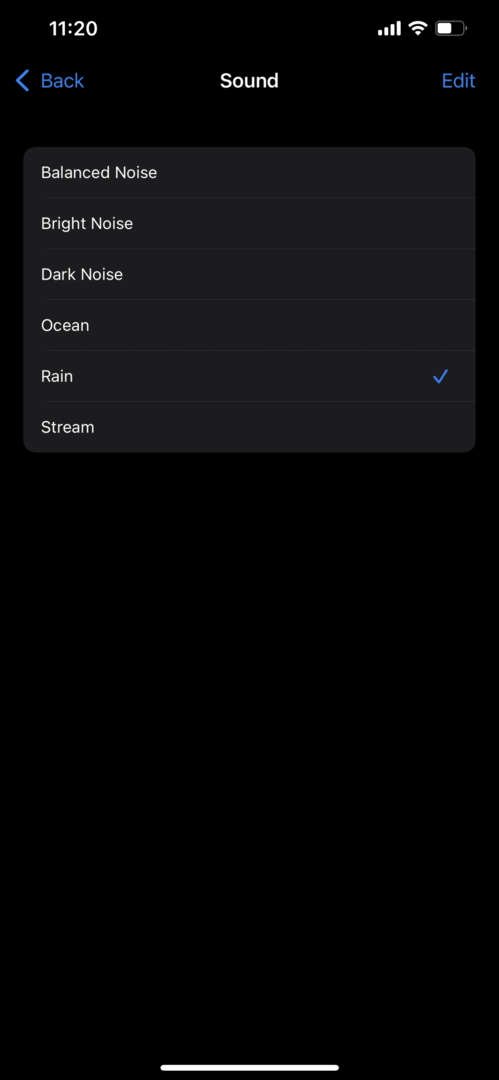
هناك شيء ما يتعلق بتشغيل الأصوات والضوضاء في الخلفية يمكن أن يساعدك في الحفاظ على تركيزك. لكنها أيضًا رائعة إذا كنت تبحث عن بعض الأصوات لمساعدتك على الاسترخاء في نهاية اليوم.
استخدم أصوات الخلفية مع مركز التحكم
أولئك الذين يريدون الوصول السريع والسهل إلى أصوات الخلفية ، فأنت محظوظ. بعد اتباع هذه الخطوات ، لن تقلق بعد الآن بشأن التعمق في تطبيق الإعدادات لمجرد تشغيلها أو إيقاف تشغيلها. لسوء الحظ ، لن تتمكن من التحكم في الأصوات من أداة الموسيقى في مركز التحكم أو إذا أضفتها إلى شاشتك الرئيسية.
- افتح ال إعدادات التطبيق على جهاز iPhone الخاص بك.
- قم بالتمرير لأسفل وانقر فوق مركز التحكم.
- اضغط على + بجوار سمع.
- قم بالتمرير لأعلى وحرك اختصار Hearing أعلى القائمة للوصول بشكل أسرع إذا لزم الأمر.
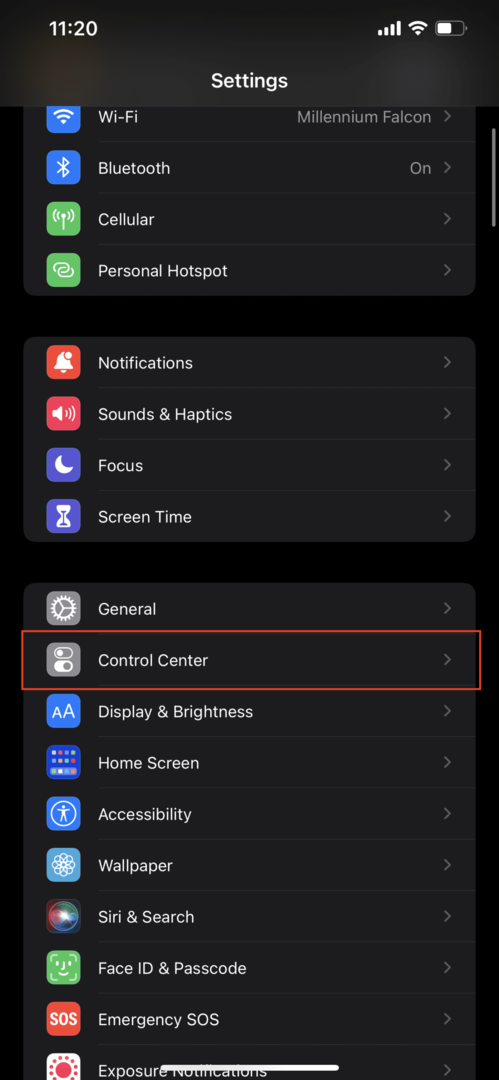
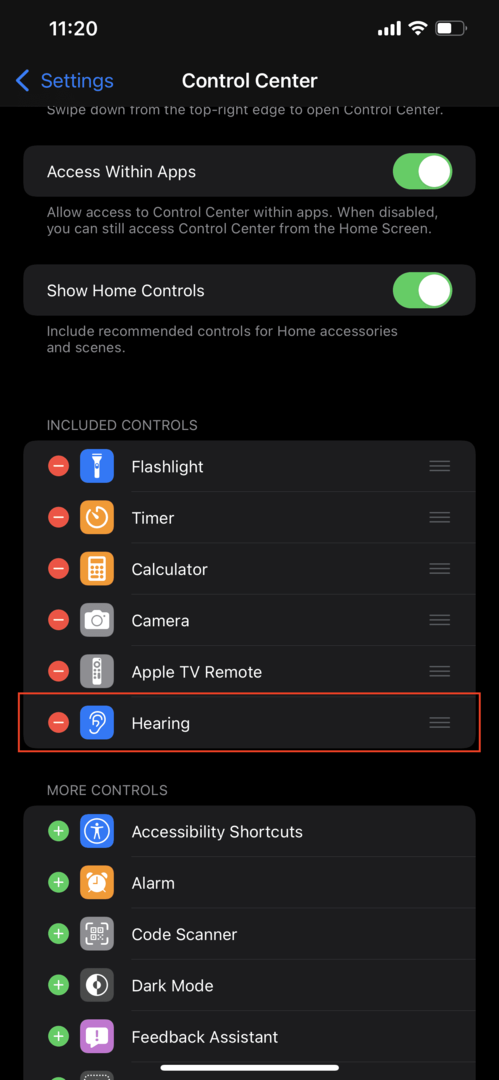
الآن بعد إضافة مفتاح تبديل السمع إلى مركز التحكم ، ستتمكن من الوصول إلى أصوات الخلفية وضبطها والتفاعل معها بشكل أسهل بكثير من ذي قبل.
- اسحب لأسفل من الزاوية اليمنى العليا لجهاز iPhone الخاص بك لفتح مركز التحكم.
- اضغط على سمع أيقونة.
- مقبض أصوات الخلفية في الجزء السفلي من الشاشة لتشغيله.
- يختار أصوات الخلفية في رأس الصفحة.
- اختر الصوت الذي تريد تشغيله في الخلفية.
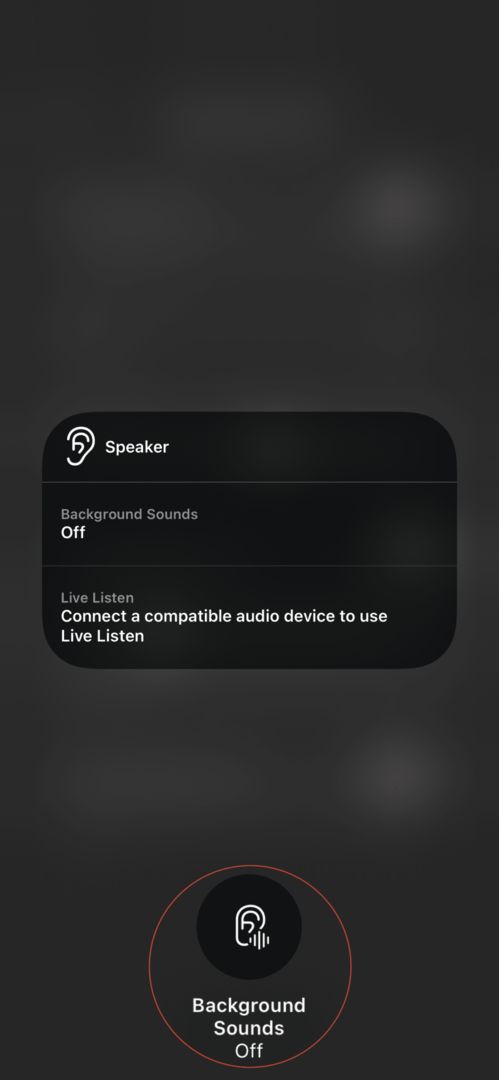
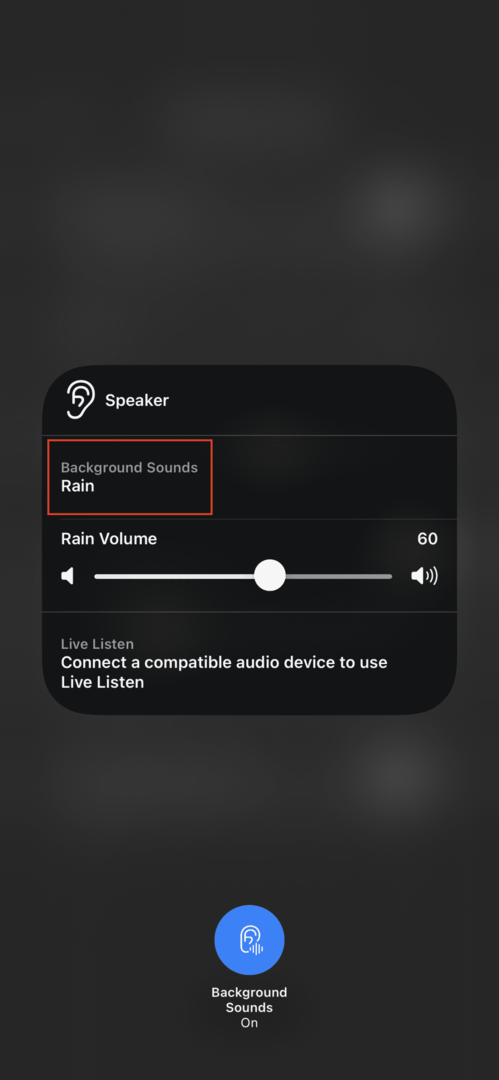
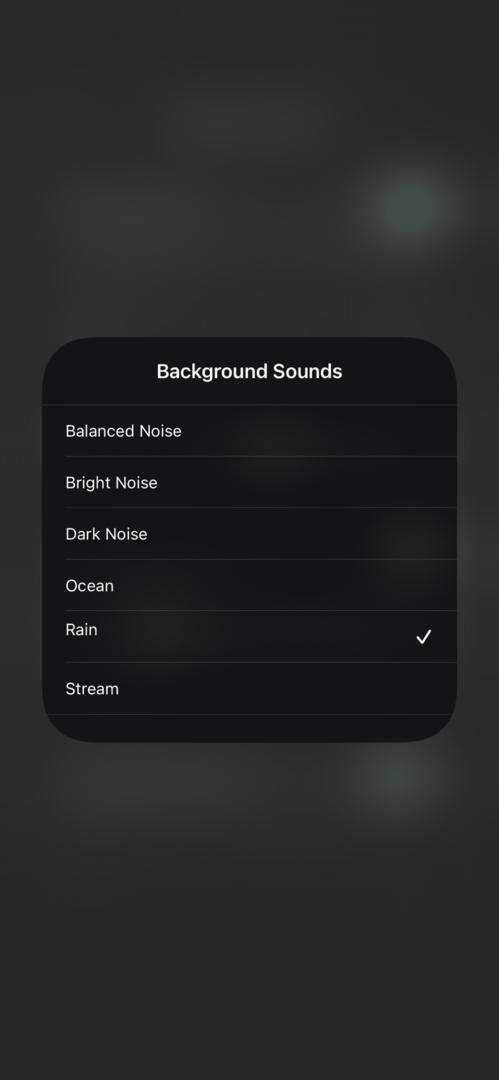
من خلال إضافة خيار Hearing إلى Control Center ، لم يعد لديك ما يدعو للقلق بشأن القفز إلى تطبيق الإعدادات في كل مرة تريد تشغيل الأصوات في الخلفية.
أندرو كاتب مستقل مقيم في الساحل الشرقي للولايات المتحدة.
لقد كتب لمجموعة متنوعة من المواقع على مر السنين ، بما في ذلك iMore و Android Central و Phandroid وعدد قليل من المواقع الأخرى. الآن ، يقضي أيامه في العمل في شركة HVAC ، بينما يعمل ككاتب مستقل ليلاً.